Bài này mình sẽ hướng dẫn bạn 2 cách bật, mở màn hình điện thoại Samsung Galaxy S6 EDGE (hay còn gọi là đánh thức màn hình Samsung Galaxy S6 Edge) mà không cần sử dụng phím cứng hoặc cài ứng dụng của bên thứ ba.

Lý do tại sao không nên sử dụng mấy phím cứng quá nhiều thì chắc ai cũng biết không lý do gì khác ngoài việc các phím sẽ hỏng hóc và liệt nếu sử dụng nhiều, tuy nhiên với Galaxy S6 tính năng vẫy tay để đánh thức màn hình sẽ khiến bạn có những trải nghiệm thú vị hơn nhiều.
Đánh thức màn hình Samsung Galaxy S6 EDGE không cần phím
Chú ý: Ngoài 2 cách đánh thức, bật màn hình Samsung Galaxy S6 Edge mà tôi hướng dẫn dưới đây bạn cũng có thể cài các ứng dụng bên thứ ba như gõ 2 lần vào màn hình, tuy nhiên cài các ứng dụng này rất tốn điện nên CogiHay.com không khuyến khích bạn. Cứ xài chức năng sẵn có của Samsung Galaxy S6 EDGE là được rồi.
Bài viết được viết bởi thành viên website CoGiHay.com
Cách 1: Đánh thức, mở màn hình điện thoại Galaxy S6 bằng cách hơ tay
Đây là một tính năng sẵn có rất tuyệt vời của Samsung Galaxy S6 EDGE, bạn sẽ không cần phải cài bất kỳ ứng dụng bên thứ ba nào nữa, tính năng này giúp bạn tiết kiệm rất nhiều pin đó.
Cách bật tính năng huơ tay, vẫy tay kích hoạt màn hình điện thoại Samsung Galaxy S6 EDGE:
Bài này hướng dẫn trên giao diện Samsung Galaxy S6 EDGE Tiếng Anh, Tiếng Việt bạn làm tương tự!
+ Bước 1: Vào phần Settings điện thoại:
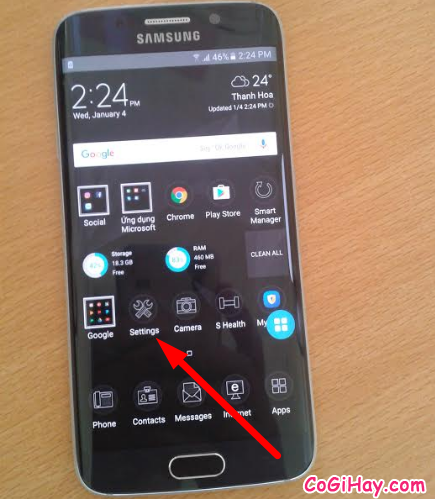
+ Bước 2: Tiếp theo bạn truy cập vào phần Accessibility
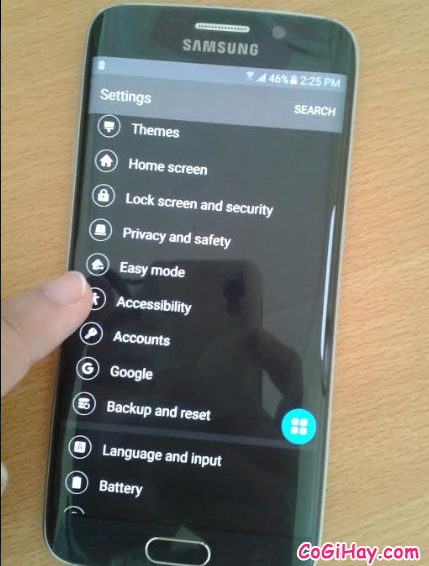
+ Bước 3: Truy cập vào “Dexterity and interaction”:
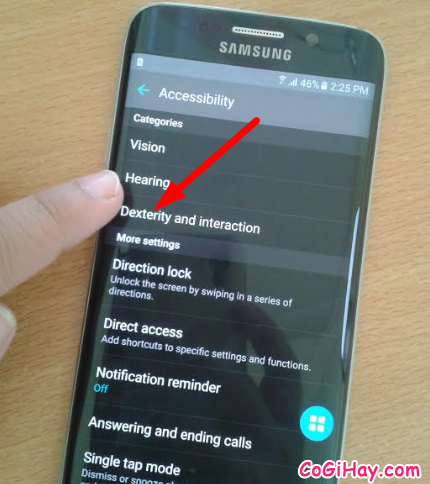
+ Bước 4: Bật tính năng Easy screen turn on
Sau khi vào phần “Dexterity and interaction” bạn sẽ thấy mục “Easy screen turn on” bạn mở phần đó ra.

Bật tính năng Easy screen turn on thành ON như hình dưới đây để kích hoạt chức năng đánh thức màn hình điện thoại Samsung Galaxy S6 EDGE bằng cách quét tay trước màn hình.
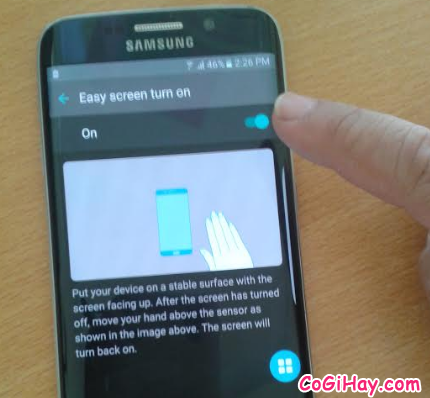
Mở khóa màn hình Samsung Galaxy S6 không dùng phím cứng:
Sau khi kích hoạt tính năng “Easy screen turn on” bạn hãy thử tắt màn hình bằng cách nhấn nút nguồn, rồi đặt điện thoại nằm ngay ngắn trên bàn, sau đó lấy tay huơ qua hoặc rê qua mấy cái cảm ứng gần Camera trước của điện thoại thì sẽ thấy màn hình samsung galaxy s6 sáng lên như hình dưới đây:

Cách 2: Đánh thức, mở màn hình điện thoại Samsung Galaxy S6 EDGE bằng cách vuốt mép màn hình
Lúc mới mua máy về mình chưa biết cách thứ nhất nên có nghiên cứu thì thấy không cần dùng phím cứng hay cài ứng dụng vẫn có thể đánh thức màn hình Samsung Galaxy S6 EDGE (chỉ bản EDGE mới được nha). Hiện tại thi thoảng mình vẫn dùng cách này.
Do đó nếu bạn muốn có một giải pháp thay thế hoặc đơn giản là không muốn sử dụng cách 1 thì có thể đánh thức màn hình điện thoại Samsung Galaxy S6 EDGE theo hướng dẫn bằng hình ảnh rất chi tiết dưới đây:
+ Bước 1: Gạt mép màn hình điện thoại Samsung Galaxy S6 EDGE để hiện EDGE Feed
Bước 2: Khi màn hình cạnh hiện lên lúc màn hình chínhd dang tắt thì bạn chạm vào icon nhỏ của khu vực nhiệt độ hoặc phần notification, việc này đồng nghĩa với việc bạn muốn mở ứng dụng thời tiết hoặc xem các thông báo lên nên màn hình điện thoại Samsung Galaxy S6 EDGE sẽ hiện lên để bạn sử dụng

Nếu như điện thoại của bạn có cài mật khẩu thì bạn sẽ cần nhập mật khẩu hoặc chạm vân tay vào để mở điện thoại lên.
Tuy nhiên cách thứ 2 này sẽ hơi phiền hà một chút là mỗi lần mở màn hình bạn sẽ phải bật ứng dụng thời tiết hoặc xem các thông báo điện thoại hay new feed lên, rồi lại phải tắt đi. Nhưng nếu bạn cài một ứng dụng tên là Quick Launch để có thể cài biểu tượng của các chương trình yêu thích của bạn lên phần màn hình cong lúc đang tắt màn hình, do đó là khi cần sử dụng chỉ việc chạm và mở ứng dụng lên luôn.
Chúc bạn thành công!





